Mozilla Firefox er en gratis nettleser med åpen kildekode, pakket i standard Ubuntu-installasjonen. Hvis Linux-systemet ditt av en eller annen grunn mangler Firefox, hjelper vi deg med å installere den nyeste Firefox-versjonen.
Videre viser vi deg hvordan du installerer den nyeste Firefox Beta-versjonen for å holde deg oppdatert på utviklingen som skjer i utviklingssamfunnet. Også, hvis du ikke har likt din installerte Firefox eller hva du enn har, hjelper vi deg med å avinstallere det jevnt.
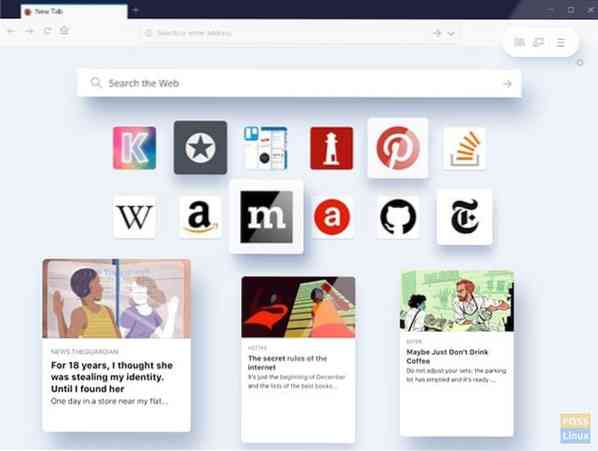
Denne artikkelen vil dekke to metoder for å installere Mozilla Firefox. Den første metoden er å installere en stabil, stabil versjon. Den andre metoden er å installere en betaversjon som fortsatt er under testing og ikke egnet for produksjonsmaskiner. Vi vil også dekke hvordan du avinstallerer Mozilla Firefox bare i tilfelle du trenger å fjerne den.
Metode 1: Installer en stabil Mozilla Firefox-versjon
Hvis du trenger å installere en stabil og den mest oppdaterte Mozilla Firefox-versjonen, følger du trinnene nedenfor.
Trinn 1. Forsikre deg først om at Ubuntu-systemet ditt er oppdatert med følgende kommando.
sudo apt-get update sudo apt-get upgrade
Steg 2. Å installere en stabil versjon fra Mozilla Firefox.
sudo apt installere Firefox
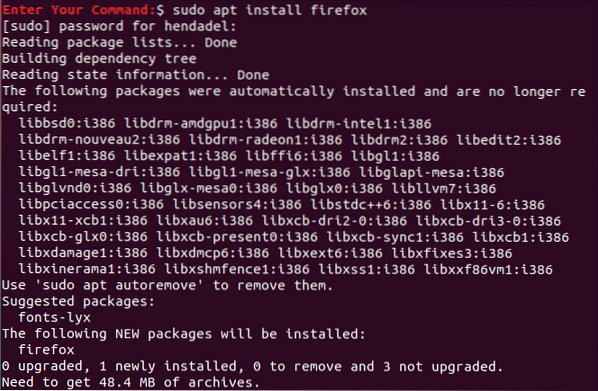
Trinn 3. Kontroller Mozilla Firefox-versjonen etter at den var installert.
Firefox - versjon

Metode 2: Installer en Mozilla Firefox Beta-versjon
Hvis du trenger å teste den nye betaversjonen av Mozilla Firefox, følger du trinnene nedenfor. Det anbefales på det sterkeste å være forsiktig når du bruker denne betaversjonen av Mozilla Firefox, som fortsatt er i testfasen slik at den kan krasje når som helst.
Trinn 1. Legg til den offisielle Mozilla Firefox beta PPA til Ubuntu-systemet.
sudo apt-add-repository ppa: mozillateam / firefox-next
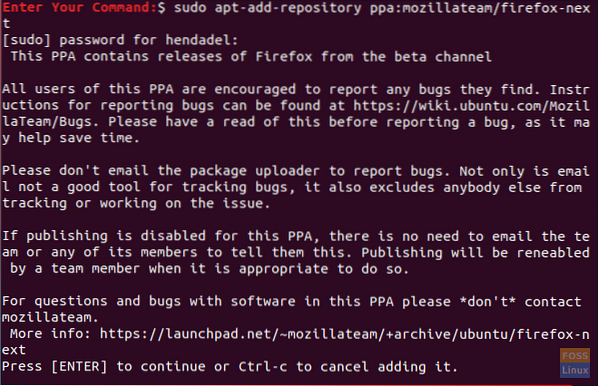
Steg 2. Oppdater Ubuntu-depotet.
sudo apt-get oppdatering
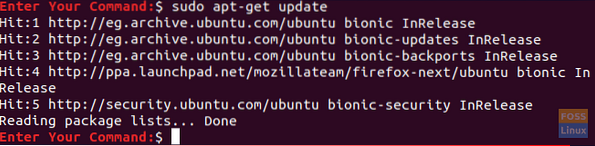
Trinn 3. Oppgrader ditt Ubuntu-depot.
sudo apt-get oppgradering
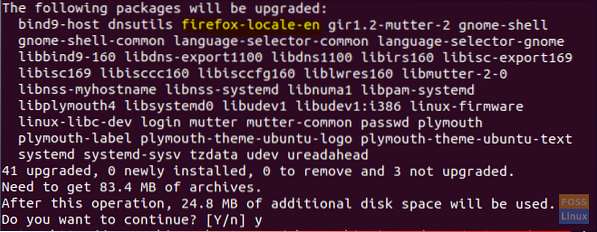
Som du kan se i forrige skjermbilde, blir Mozilla Firefox-applikasjonen lagt til i depotet ditt.
Trinn 4. Last ned og installer nå Mozilla Firefox-applikasjonen.
sudo apt installere Firefox
Trinn 5. Deretter kan du sjekke den nåværende installerte Mozilla Firefox-versjonen.
Firefox - versjon

Som du kan se i forrige skjermbilde, er den nåværende versjonen beta-en.
Avinstaller Mozilla Firefox fra Ubuntu
La oss vurdere å avinstallere det nåværende Mozilla Firefox-programmet. For å gjøre det, følg de neste trinnene for å fjerne Mozilla Firefox fra Ubuntu-systemet.
Trinn 1. For å fjerne Mozilla Firefox-applikasjonen sammen med andre konfigurasjoner.
sudo apt-get purge Firefox
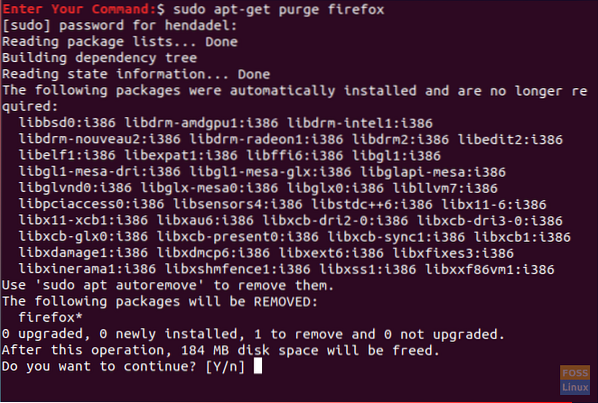
Etter at renseprosessen er fullført, får du noe sånt:
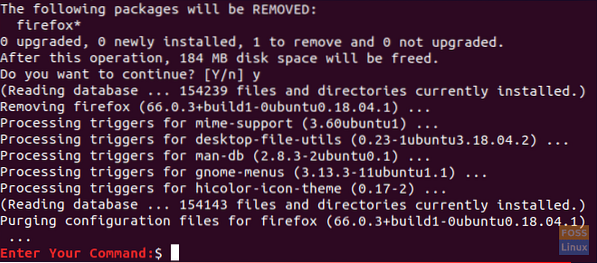
Steg 2. For å fjerne den opprettede Mozilla Firefox-mappen, som ligger i “/ etc / firefox” som inneholder Firefox-brukerprofilene.
sudo rm -Rf / etc / firefox /

Trinn 3. For å fjerne Mozilla Firefox, lastet ned tilleggsprogrammer, som ligger i “/ usr / lib /.”Den neste kommandoen skal fjerne to kataloger.
sudo rm -Rf / usr / lib / firefox *

Konklusjon
Alt handler om fullstendig avinstallering samt installering av Mozilla Firefox på din Ubuntu-PC. Du har også lært hvordan du installerer en betaversjon som utvikler seg, slik at du kan se på hva som er i butikken for den kommende Firefox-nettleseren.
 Phenquestions
Phenquestions



